
以前わたしのブログでも紹介しましたが、スプレッドシートは業務効率を上げる最高のツールなんです。
でもURLでの共有だから、わざわざchromeを開いて作業をするのが、少し面倒だったりしませんか?
一つだけなら把握しやすいですが、複数のタスクをスプレッドシートで管理していると、どれがどれだか…ってなる場合もあるんですよね。
スプレッドシートって、実は他のアプリのように、デスクトップから一発で開けるんですよ!
デスクトップで管理できたら、シートを探す手間も省けて、更に業務効率も上がりタスクの管理もしやすくなりますよ!
そこで、今回はスプレッドシートをデスクトップに表示する方法とメリットをご紹介しますね!
Windowsをお使いの方であればやり方は本当に簡単です。
手順としては以下の6通りになります。
やってみると、「あ、なんだ、こんなもんでできるのか!」と拍子抜けしちゃうほど、お手軽にできますよ!
まずはスプレッドシートの共有ボタンを押しましょう!
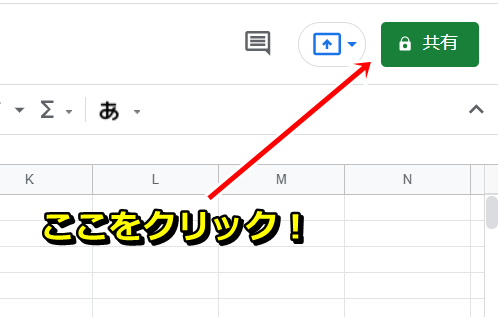
するとこのような画面が出てくると思います。
リンクをコピーのボタンをクリックすると、自動的にシートのURLをコピーしてくれます。
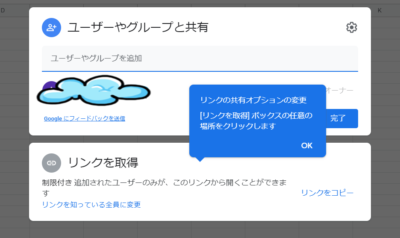
そうしましたら、次はデスクトップを開き、デスクトップ上で右クリックをしましょう。
右クリックから、新規作成の項目を選び、ショートカットを作成します。
このような画面が出てくるので、先ほどコピーしたリンクを貼り付けましょう。

保存する際のショートカット名を追加して、完了です!
……これでおしまいです!
めっちゃお手軽だと思いませんか?
上記の方法だと、名前をつけたり他の人への共有を行う際に、リンクのコピーができます。
なので、新規作成をした際には、同時に作業を進行できるこちらのやり方をオススメします!
なお、すでに共有されたスプレッドシート(招待された側など)でショートカットを作成したい場合は、もっとお手軽にできますよ!
スプレッドシートのURLを直接デスクトップにドラッグ&ドロップしましょう!
そうすると、デスクトップに直接放り込むとショートカットが作成されます。
わたしが招待された側であれば、もうこの方法をしか使わないと思います。
だって、変なことして設定弄っちゃったら大変ですもん……^^;
でも、どちらの方法も簡単なので、デスクトップに入れて作業効率を爆上げしましょう!
ショートカットを作ると、chromeをお使いの方であれば、chromeのアイコンが表示されると思います。
1個や2個であれば問題ないと思いますが、何だか見栄えが良くないですよね。
いくら名前をつけているとはいえ、chromeのアイコンばかりだと、分かりにくくなることもあるかと。
そんな時は、ショートカットのアイコンの画像を変更しましょう!
手順としては以下の通りです。
まずは、変更したいショートカットを右クリックします。
そうするとプロパティを開きます。
まず最初に出てくる画面から、アイコンの変更をクリック!
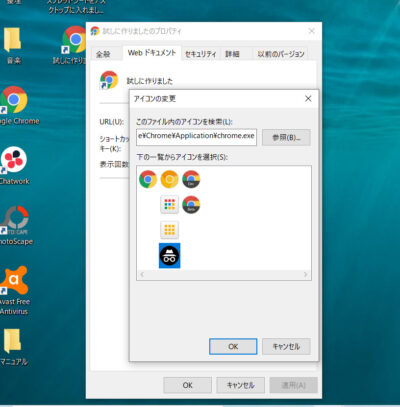
色々とカワイイアイコンが出てくると思います!
わたしはダンディーな男性だと自負しておりますので、今回はメガネにハットのアイコンを選びました!
最後にOKボタンをクリックすれば変更されます!
さらにこのアイコンをもう一度同じ手順で開くと、アイコン画像がさらに出てきます。
何だか懐かしいアイコンも見受けられます。
任意のアイコンに変更した画面がこちらです!

これだと、名前だけでなくアイコンでも分かりやすくなるんじゃないでしょうか!
でもわざわざ変更するのって、案外手間だとおっしゃる方もいるのが事実です。
しかしこの手間をかけることにより、得るメリットの方が大きいとわたしは思います。
わたしは結構デスクトップや携帯のホーム画面のカスタマイズが好きなので、こうやってアイコンでも区別をつけるようにしております。
これってリーマンにとっては必要なことだと思います!
フォルダ分けで整理するのはもちろんですが、こうして区別をつけておけば、一発で探し物が見つかるんですよね!
そうすれば、あれがないこれがない、と探しまわることもなくなり、時短にも繋がります!
探す時間も実はかなり勿体ないんですよね。
その探す時間があれば、もっと作業に集中できたかもしれないですし^^;
アイコン変更は区別をつけるだけでなく、作業効率も上げます!
シートの管理が多い方はぜひこの方法も試してくださいね!
スプレッドシートは業務効率を上げる最適なツールです。
デスクトップに保存すると、ブラウザを開く手間も省けるのでとても便利です!
ここまでをまとめますと
以上の通りになります。
やり方はとても簡単で、業務効率も上がるのでとてもオススメです!
仕事のできる人は常に整理された場所で仕事を行っています。
デスクやパソコンの中身が散らかっていると、それだけで集中力も下がることも。
業務効率を上げるのであれば、小さなところから整理を心掛けましょう!
スプレッドシートをデスクトップに表示されるのも、効率化の一端です。
業務効率を上げたい人はぜひ試してみてくださいね!
コメントフォーム